Lutris je relativně nový přírůstek do linuxového herního ekosystému, ale rychle způsobil revoluci ve všem. Lutris spravuje způsob instalace a spouštění her na vašem systému Linux.
Soustředí vše od Steamu, Wine, emulátorů a všeho mezi tím na jedno místo. Umožňuje vám také spravovat více verzí Wine najednou, což z ní dělá jediný nejlepší nástroj pro Wine gaming
V tomto tutoriálu se naučíte:
- Jak přidat úložiště vína.
- Jak nainstalovat Wine Staging.
- Jak přidat úložiště Lutris.
- Jak nainstalovat Lutris na Debian.
- Jak spustit Lutris.
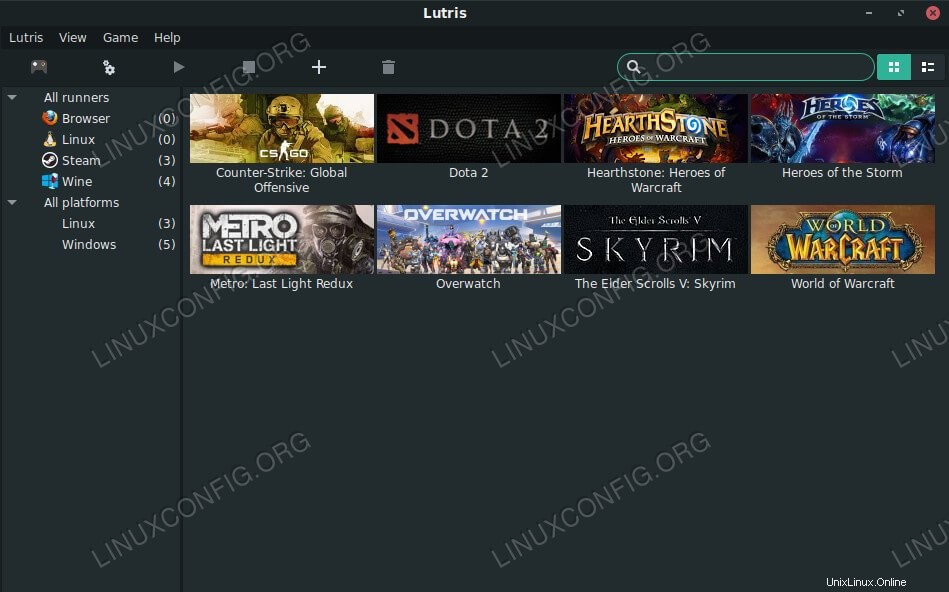 Nainstalujte Lutris na Debian.
Nainstalujte Lutris na Debian. Požadavky na software a použité konvence
| Kategorie | Požadavky, konvence nebo použitá verze softwaru |
|---|---|
| Systém | Debian Stable, Testing nebo Sid |
| Software | Lutris, Wine Staging |
| Jiné | Privilegovaný přístup k vašemu systému Linux jako root nebo prostřednictvím sudo příkaz. |
| Konvence | # – vyžaduje, aby dané linuxové příkazy byly spouštěny s právy root buď přímo jako uživatel root, nebo pomocí sudo příkaz$ – vyžaduje, aby dané linuxové příkazy byly spouštěny jako běžný neprivilegovaný uživatel |
Jak přidat úložiště vína
Wine Staging je již nějakou dobu nejoblíbenějším způsobem použití Wine. Obsahuje nové, experimentální a nepodporované opravy, které přidávají do Wine další funkce a umožňují spouštět širší škálu her. Vývojáři Lutris ve skutečnosti vytvářejí a udržují Wine Staging a doporučují jej nainstalovat před Lutris, aby bylo zajištěno, že vše bude fungovat hladce.
Nejnovější verze Wine Staging jsou dostupné v jejich vlastním úložišti pro Debian. Prvním krokem při spuštění Lutrisu je přidání úložiště Wine Staging do vašeho systému.
Pokud jste to ještě neudělali, povolte ve svém systému Debian podporu 32bitů.
$ sudo dpkg --add-achitecture i386
Dále si stáhněte a importujte klíč uvolnění úložiště
$ cd Downloads $ wget -nc https://dl.winehq.org/wine-builds/Release.key $ sudo apt-key add Release.key
Vytvořte nový soubor pro konfiguraci úložiště.
$ sudo touch /etc/apt/sources.list.d/wine.list
 Přidejte Wine Repo na Debian.
Přidejte Wine Repo na Debian.
Otevřete tento soubor pomocí textového editoru podle vašeho výběru a umístěte do něj řádek níže. Nahraďte DEBVERSION s verzí Debianu, kterou používáte.
deb https://dl.winehq.org/wine-builds/debian/ DEBVERSION main
Nyní aktualizujte Apt a přidejte svůj nový zdroj.
$ sudo apt update
Jak nainstalovat Wine Staging
S úložištěm Wine ve vašem systému jste připraveni nainstalovat nejnovější verzi Wine Staging do vašeho systému. Toto úložiště vás bude informovat o nejnovějších verzích Wine Staging. Protože je to od samotných vývojářů, Debian má tendenci být mezi prvními distribucemi, které získávají nové verze Wine.
$ sudo apt install --install-recommends winehq-staging
Jak přidat úložiště Lutris
Lutris se stává šíleně populární. To, co začalo jako malý specializovaný projekt, se stalo všudypřítomnou součástí linuxového herního obrazu. Nelze popřít, že pokud hrajete s Wine, Lutris je absolutně nejjednodušší způsob, jak spravovat své hry a zajistit hladký chod. Kromě toho poskytuje pohodlné spouštěče a organizaci pro vaše nativní hry pro Linux, a to i prostřednictvím služby Steam.
Protože se projekt Lutris rozrostl tak, jak se rozrostl, začali vývojáři Lutris oficiálně podporovat širokou škálu linuxových distribucí, mezi nimi i Debian. Přestože Lutris nenajdete v oficiálních repozitářích Debianu, je k dispozici přímo od vývojářů Lutris v úložišti, které spravují.
Začněte vytvořením souboru pro vaše úložiště Lutris.
$ sudo touch /etc/apt/sources.list.d/lutris.list
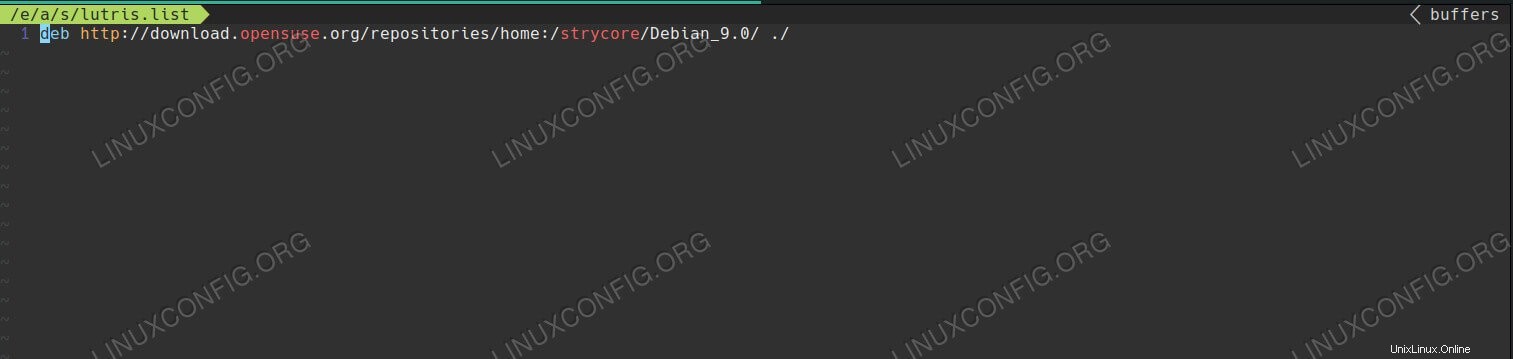 Přidejte Lutris Repo na Debian.
Přidejte Lutris Repo na Debian. Jakmile znovu otevřete toto úložiště a přidejte následující řádek. Na verzi Debianu zde nezáleží. Použijte řádek přesně tak, jak vypadá.
deb http://download.opensuse.org/repositories/home:/strycore/Debian_9.0/ ./
Poté importujte klíč uvolnění pro toto úložiště pomocí Apt.
wget -q https://download.opensuse.org/repositories/home:/strycore/Debian_9.0/Release.key -O- | sudo apt-key add -
Aktualizovat Apt.
$ sudo apt update
Jak nainstalovat Lutris
Konečně jste připraveni nainstalovat Lutris. Nebojte se, tohle je ta opravdu snadná část.
$ sudo apt install lutris
Jak používat Lutris
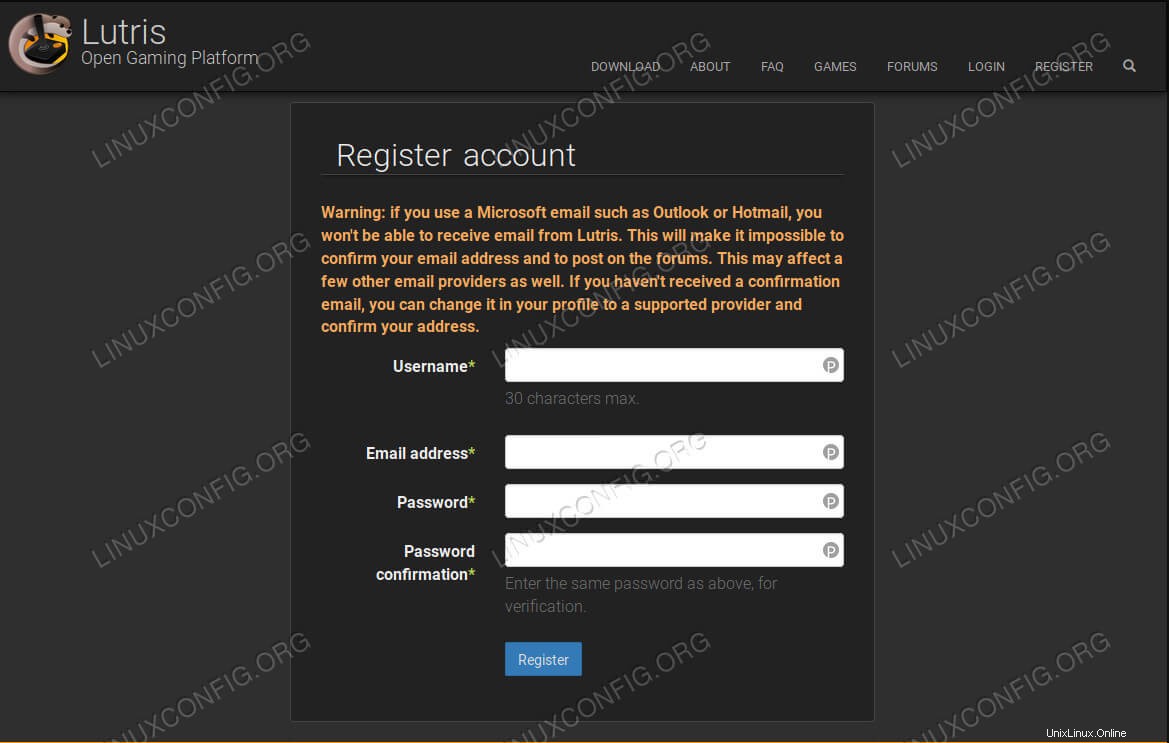 Zaregistrujte si účet Lutris.
Zaregistrujte si účet Lutris. Lutris vyžaduje účet. Tohle není nic strašidelného nebo invazivního, co vás bude sledovat. Místo toho je to pro Lutris jen způsob, jak uložit a synchronizovat vaše hry. Chcete-li nastavit svůj účet, navštivte registrační stránku Lutris a nastavte svůj účet. Vyžaduje pouze, abyste si vytvořili uživatelské jméno a poskytli e-mail, nic příliš osobního.
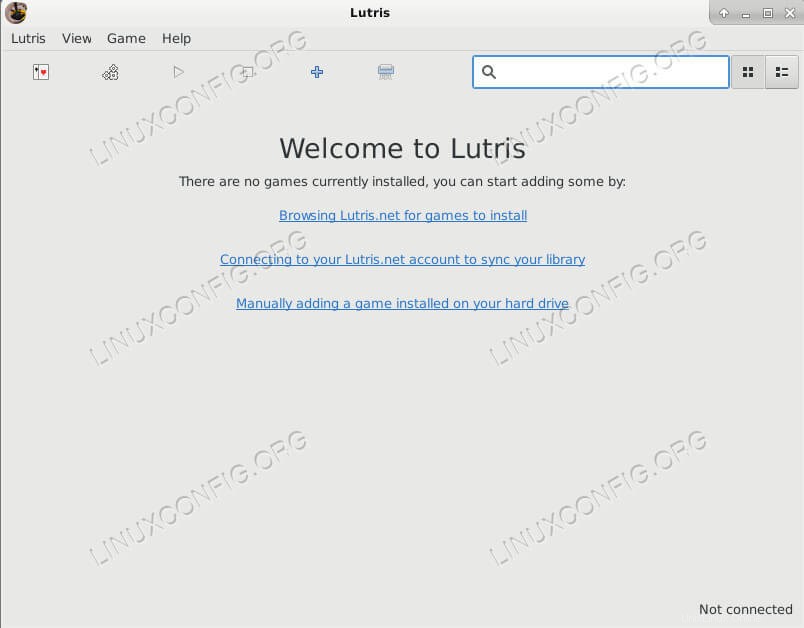 Přihlaste se do Lutris v Debianu.
Přihlaste se do Lutris v Debianu. Otevřete Lutrisi. Při prvním spuštění bude domovská obrazovka velmi jednoduchá. Uprostřed okna uvidíte tlačítko umožňující přihlášení. Klikněte na něj. Zadejte informace o účtu, které jste právě nastavili. Lutris si tuto informaci v budoucnu zapamatuje. Už to nebudete muset opakovat.
Po přihlášení budete moci navštívit adresář her Lutris a instalovat hry pomocí tlačítka pod obrázkem jejich funkce.
Závěr
Začínáte s Lutrisem! Vaše úložiště vína i úložiště Lutris se budou i nadále aktualizovat spolu s vaším systémem, přičemž oba budou neustále v nejnovějších verzích. Když nainstalujete hru přes Lutris, automaticky stáhne vše, co potřebuje, včetně dalších verzí Wine a komponent Windows potřebných ke správnému spuštění hry. Lutris se neustále zlepšuje, takže sledujte nové funkce s nejnovějšími verzemi.